Recentemente, um de nossos leitores perguntou se havia uma maneira fácil de mudar a cor do texto no WordPress?
A resposta é sim. Você pode mudar facilmente a cor da fonte no WordPress em todo o seu site, ou até mesmo apenas por uma única palavra dentro do conteúdo do seu post.
Neste guia, vamos mostrar-lhe como mudar facilmente a cor do texto no WordPress, passo a passo.
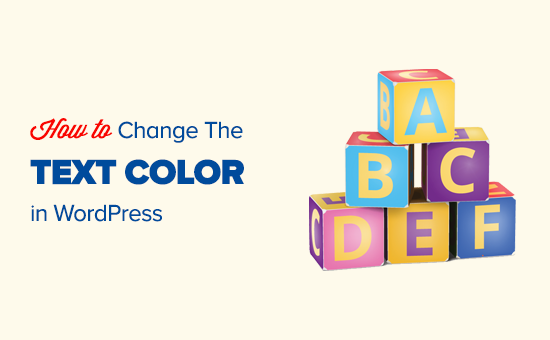
Existem muitas razões pelas quais você pode querer mudar a cor do texto nos seus posts ou páginas. Talvez você queira enfatizar uma palavra-chave, ou talvez queira usar subtítulos coloridos em uma determinada página.
Alternativamente, você pode querer mudar a cor do texto em todo o seu site. Talvez seu tema use uma cor cinza para o texto, mas você prefere torná-lo preto, ou um cinza mais escuro, para melhor legibilidade.
Neste tutorial, estaremos cobrindo os seguintes métodos:
- Mudando a cor do texto usando o editor visual (ótimo para mudar algumas palavras, um parágrafo, ou um cabeçalho ao escrever o conteúdo).
- Alterando a cor do texto no personalizador de temas (a melhor maneira de alterar as cores das fontes em todo o site, mas não suportada por todos os temas).
- Mudando a cor do texto usando código CSS (adequado para mudar a cor da fonte em todo o seu site com quaisquer temas).
Apenas clique num desses links para saltar diretamente para esse método.
Video Tutorial
Se preferir instruções escritas, continue lendo.
Método 1. Mudando a cor do texto usando o Editor Visual
Pode usar o editor WordPress padrão para colocar palavras, parágrafos ou mesmo subtítulos em uma cor diferente do seu texto principal.
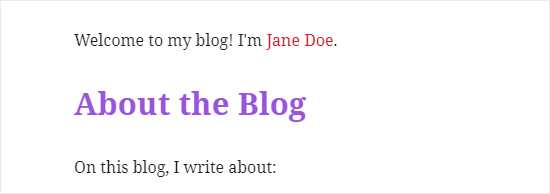
Aqui está como você pode mudar a cor do texto usando o editor de blocos.
Primeiro, você precisará editar o post ou página que você quer mudar, ou criar um novo.
Próximo, escreva o seu texto. Você precisará criar um bloco de parágrafo ou um bloco de cabeçalho, conforme apropriado. Para ajuda com isso, dê uma olhada no nosso tutorial sobre como usar o editor de blocos do WordPress.
A partir do momento que seu texto estiver no lugar, você pode mudar a cor.
Mudar a cor do texto de um bloco
Para este primeiro exemplo, vamos mudar a cor do texto de todo o bloco.
Pergunte no bloco e o painel Block Settings deverá abrir-se no lado direito do seu ecrã. A seguir, clique na seta para ‘Color settings’ para expandir essa aba. Você verá as configurações de cor do texto aqui.
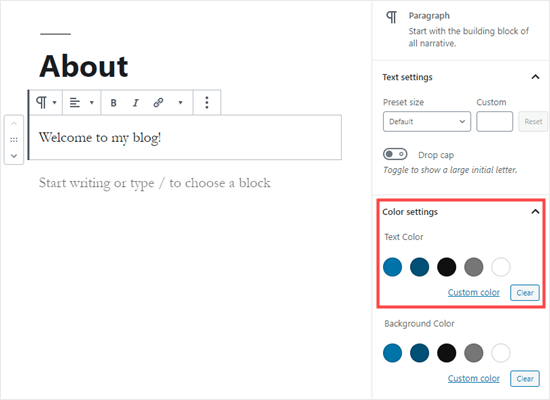
Agora, você pode escolher uma nova cor para o texto. O editor visual irá mostrar-lhe algumas opções baseadas no seu tema. Você pode simplesmente clicar em uma delas para mudar a cor do texto.
Alternativamente, se você tiver uma cor específica em mente, clique no link ‘Custom Color’. Isto abrirá um seletor de cores onde você pode selecionar manualmente uma cor. Você também pode usar isso para digitar um código hexadecimal.
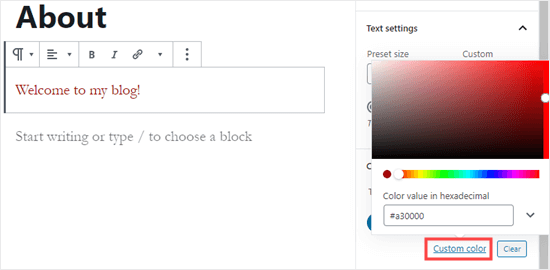
Se você mudar de idéia e quiser voltar para a cor de texto padrão, basta clicar no botão ‘Clear’ abaixo das opções de cor:
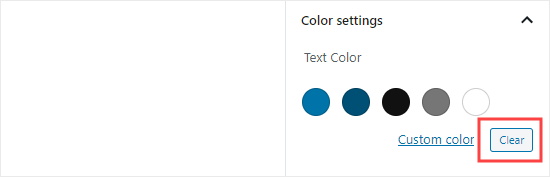
Pro Dica: Se você quiser mudar a cor de fundo de um bloco, você pode fazer isso aqui também.
Mudar a cor do texto de uma Palavra ou Frase
E se quiser alterar apenas a cor de uma ou duas palavras? Isso também é fácil usando o editor de blocos.
Primeiro, você precisará destacar a(s) palavra(s) que você quer mudar. Depois, clique na pequena seta para baixo na barra de ferramentas do editor de conteúdo.
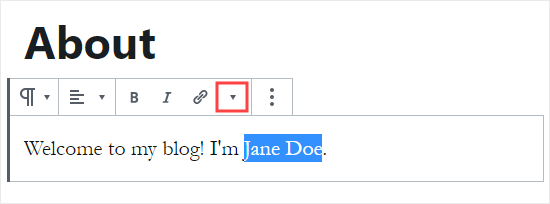
Nexterior, basta clicar no link ‘Text Color’ no fundo da lista pendente:
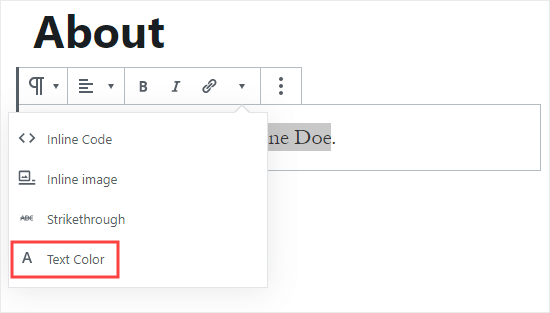
Verá agora as mesmas opções de cor que para o bloco inteiro. Novamente, você pode escolher a partir de uma das opções padrão ou usar o link ‘Custom color’ para selecionar qualquer cor desejada.

As opções de cor não estão limitadas a blocos de parágrafos. Você também pode alterar a cor do texto dos blocos de título. Tal como acontece com os blocos de parágrafos, pode definir a cor do texto para o bloco inteiro nas definições do bloco. Em alternativa, pode destacar palavras individuais e alterar a sua cor.
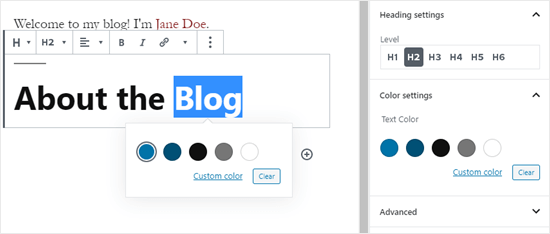
Note: Não pode definir uma cor de fundo para os blocos de título.
Também pode alterar a cor do texto num bloco de listagem, mas apenas destacando a(s) palavra(s) e utilizando a barra de ferramentas. Não há opção nas configurações de bloco para alterar a cor do texto para todo um bloco de lista.
Mudar a cor da fonte usando o Editor Clássico
Se você ainda estiver usando o editor WordPress clássico, então você pode alterar a cor da fonte usando a barra de ferramentas.
No editor clássico, clique no botão Alternar da barra de ferramentas, na extrema direita. Você então verá uma segunda linha de ícones:
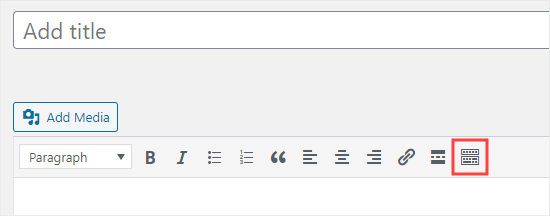
Agora, você pode selecionar seu texto e mudar a cor da fonte usando o menu suspenso de cores da fonte.
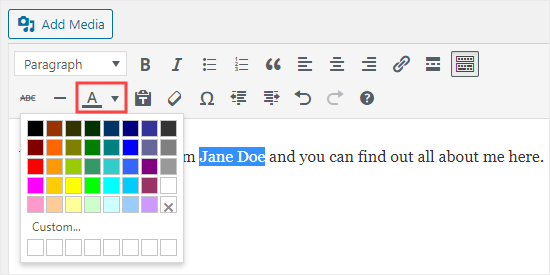
Método 2. Mudando a cor do texto no Personalizador de Temas
E se você quiser mudar a cor do texto em todo o seu site? Muitos dos melhores temas do WordPress permitirão que você faça isso usando o Personalizador de Temas.
Para este exemplo, nós estamos usando o tema OceanWP. É um dos melhores temas gratuitos disponíveis para o WordPress.
No seu painel do WordPress, vá para Appearance ” Customize para abrir o Personalizador de Temas.
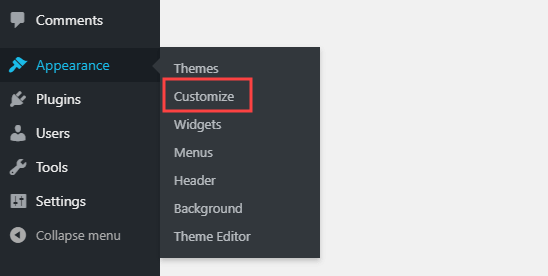
Próximo, você precisa procurar por uma opção como ‘Typography’. As opções disponíveis, e como são chamadas, irão variar dependendo do seu tema.
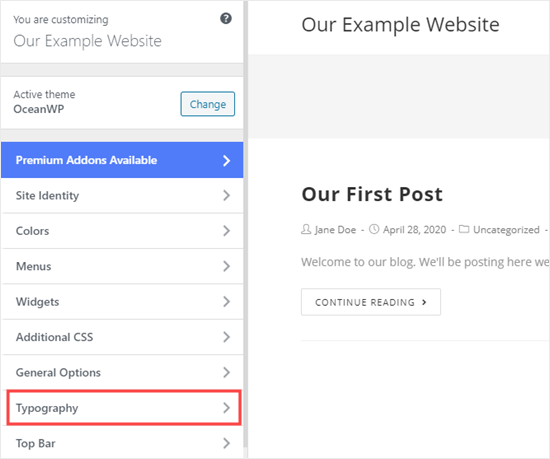
Vamos prosseguir e clicar na aba ‘Typography’, ou uma opção equivalente. A seguir, procure uma configuração onde você possa alterar o texto dos seus posts e páginas. No OceanWP, isso é chamado de texto ‘Body’ (Corpo). Você precisa clicar nisto, assim você poderá personalizar a cor da fonte e mais.
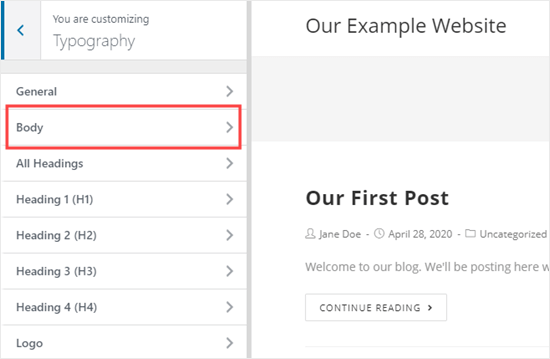
Quando você clicar no seletor de cores da fonte, você verá um seletor de cores. Escolha a cor que você quer usar para o seu texto. Isto irá alterar a cor do texto em todos os seus posts e páginas.

Você também pode alterar as cores do seu cabeçalho de forma semelhante, usando as opções para alterar H1, H2, e assim por diante.
Após estar satisfeito com as suas alterações, clique no botão ‘Publish’ no topo da tela.
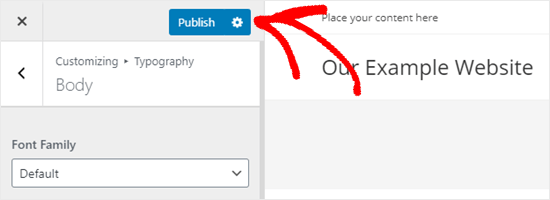
Tip: Escolher texto preto ou cinza escuro sobre um fundo branco ou muito claro é geralmente o melhor para a legibilidade.
Método 3. Mudando a cor do texto usando o código CSS
E se o seu tema não tiver a opção de mudar a cor do texto?
Você ainda pode mudar a cor da fonte em todo um site usando o personalizador de temas. Vá para Appearance ” Personalizador no painel do WordPress.
No final da lista de opções, você verá uma aba que diz ‘CSS Adicional’.
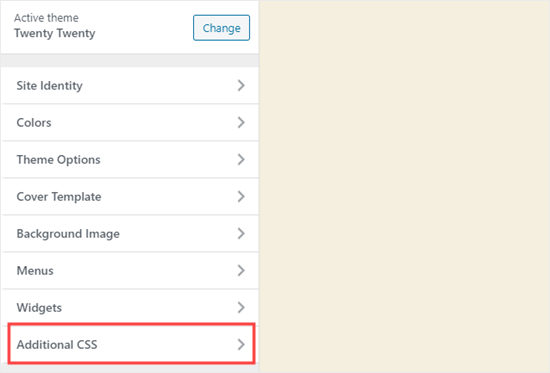
Próximo, clique na aba CSS Adicional, e você verá algumas instruções mais uma caixa onde você pode inserir o código CSS.
Para começar, você pode copiar este código para a caixa. Depois disso, você pode alterar os 6 números para o código hexadecimal de sua cor escolhida.
p { color:#990000; }
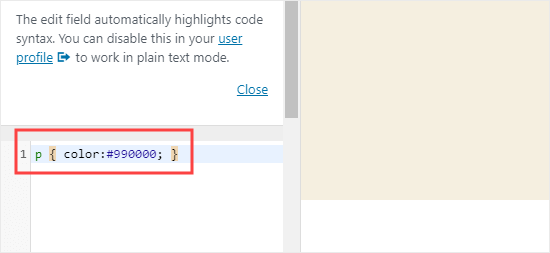
Isso mudará a cor da fonte do texto regular em todos os seus posts e páginas para vermelho escuro (ou qualquer outra cor que você escolher), assim:
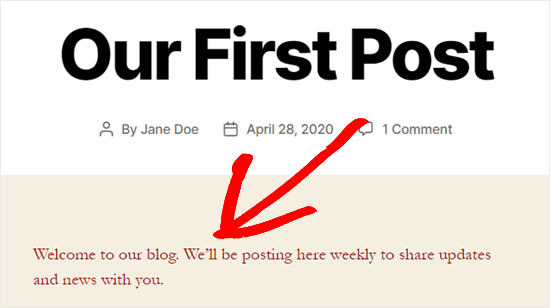
Se você quiser mudar a cor dos cabeçalhos dentro do seu post, você pode adicionar este código em vez disso:
h2 { color:#990000; }
Again, mude o código hexadecimal para a cor que você quiser.
Se você não está familiarizado com CSS ou quer um editor CSS amigável para iniciantes que lhe permite facilmente personalizar todos os estilos do seu site, então recomendamos que você procure o CSS Hero. É um editor visual poderoso que lhe permite personalizar os estilos de todo o seu site.
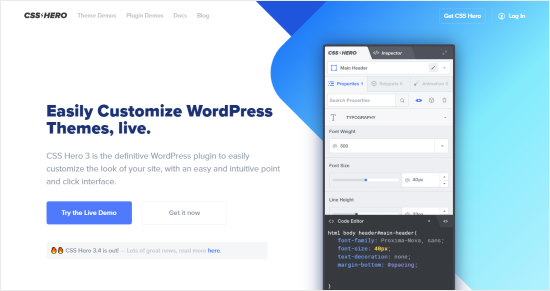
Esperamos que este tutorial o ajude a aprender como mudar a cor do texto no WordPress. Você também pode gostar dos nossos tutoriais sobre como mudar o tamanho da fonte no WordPress, e como adicionar fontes personalizadas no WordPress.
Se você gostou deste artigo, então por favor assine o nosso Canal YouTube para os tutoriais em vídeo do WordPress. Você também pode nos encontrar no Twitter e Facebook.